PS调色教程:给漂亮的白色长裙美女照片调出高雅的冷色蓝调效果。本教程用到的调色命令色相/饱和度,色彩平衡,自然饱和度和亮度对比度,下面我们来看过程
效果如图:

素材图:

效果图:

新建画布,打开素材0

新建色相/饱和度,调整红色
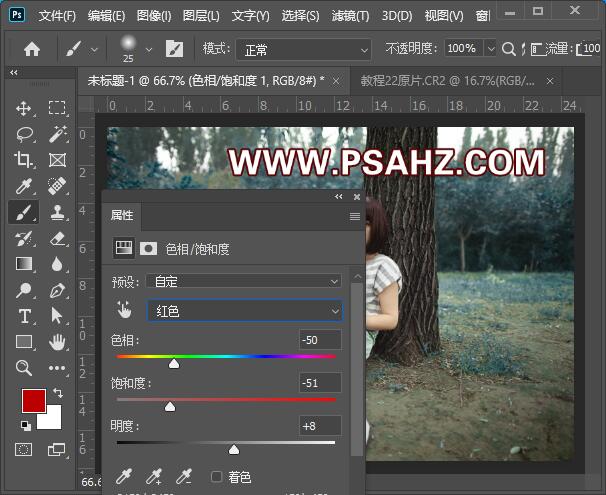
调整黄色,参数如图:
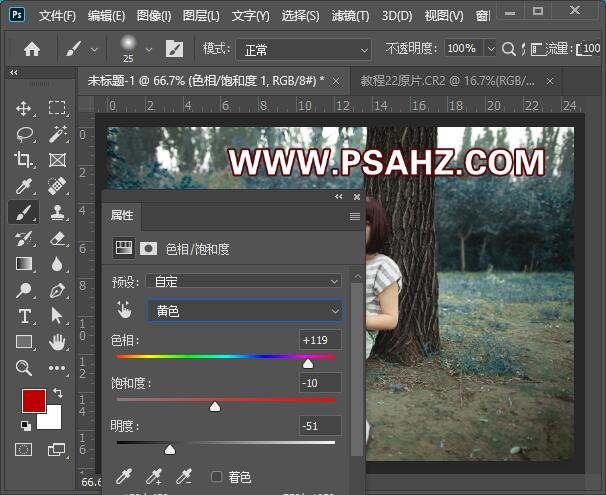
调整蓝色,参数如图:
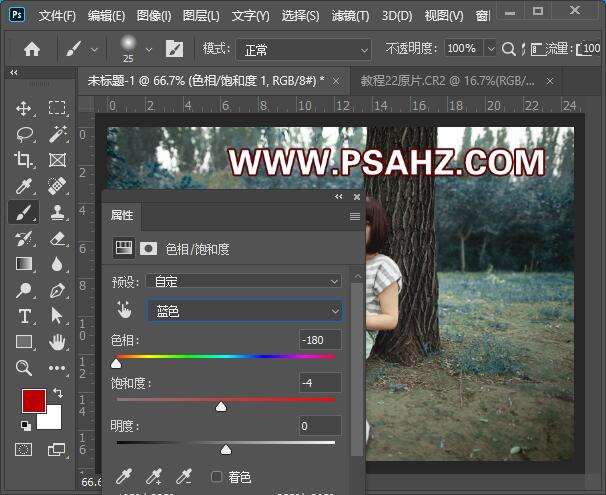
在蒙版区使用黑色画笔将不需要改变的皮肤擦出

再新建色相/饱和度,调整全图,参数如图:
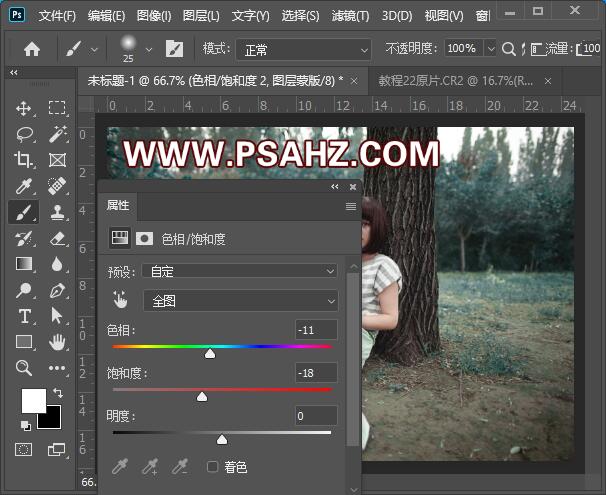
新建色彩平衡,调整中间调,阴影,高光
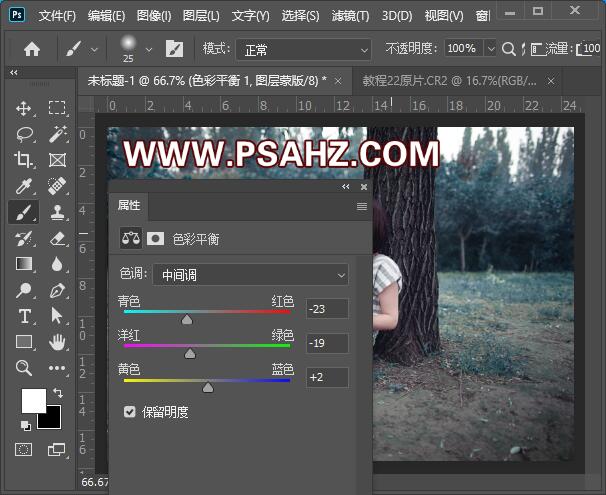
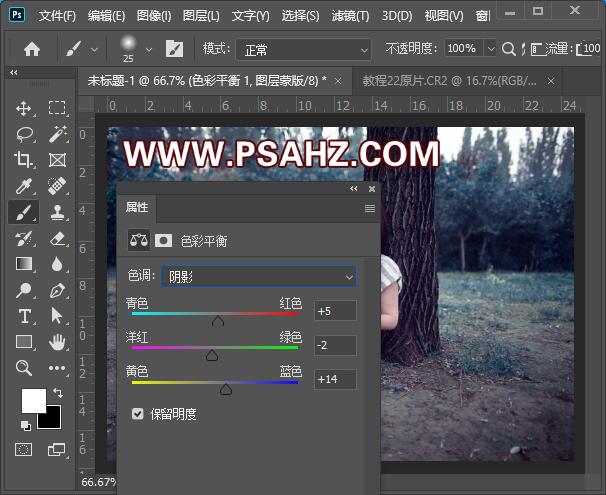
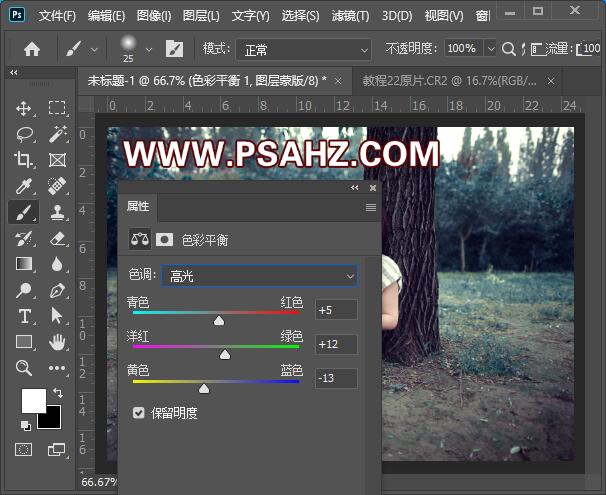
添加自然饱和度图层,自然饱和度为25,饱和度-21
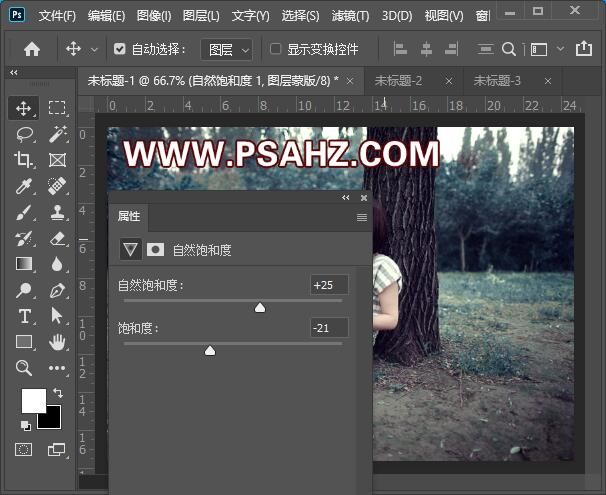
新建亮度/对比度,亮度-40,对比度73
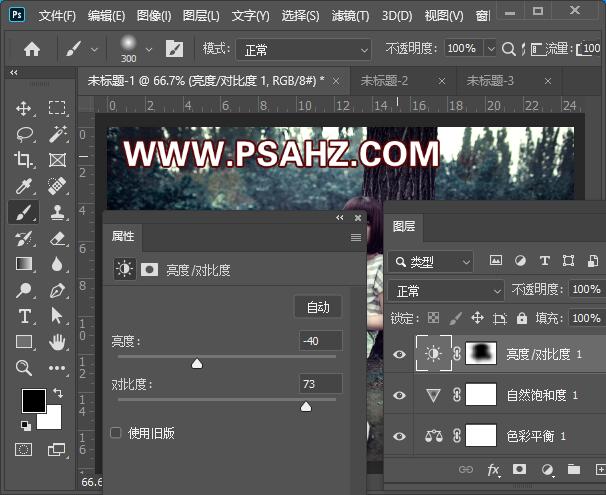
CTRL+SHIFT+ALT+E盖印图层,图层模式改为滤色,不透明度46%

CTRL+SHIFT+ALT+E盖印图层,执行滤镜-锐化-智能锐化,参数如图:
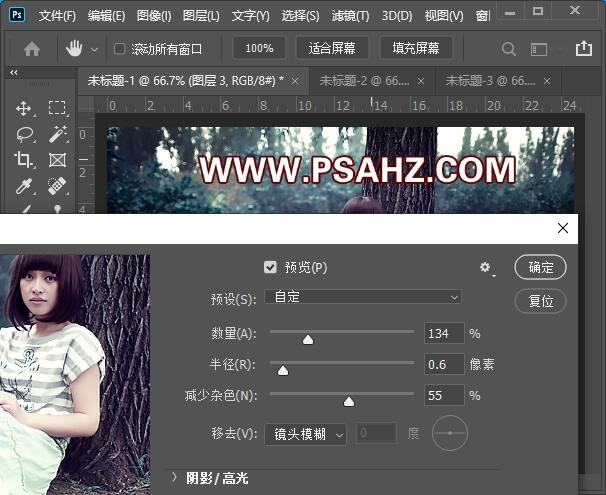
最后完成效果如图:






















